如何制作U盘启动盘呢?怎样制作启动盘?当然是使用下载火(xiazaihuo.com)U盘启动盘制作工具啦,多种模式可选,一键即可完成U盘启动盘的制作,适合我们下载火(xiazaihuo.com)使用。我给大家整理了制作U盘启动盘的详细步骤,赶紧来瞧瞧吧
下载火(xiazaihuo.com)一键重装系统是很多小伙伴经常用到的系统重装工具,它不仅有一键重装系统的功能,还可以将普通U盘制作为U盘启动盘。今天,我就给你们介绍一下下载火(xiazaihuo.com)一键重装制作U盘启动盘的方法
准备工具:
下载火(xiazaihuo.com)U盘启动盘制作工具,下载地址:www.01xitong.com
系统镜像文件,下载地址:www.163987.com
操作步骤:
1、8G以上的空U盘插入电脑,打开下载火(xiazaihuo.com)U盘启动盘制作工具,点击制作系统。
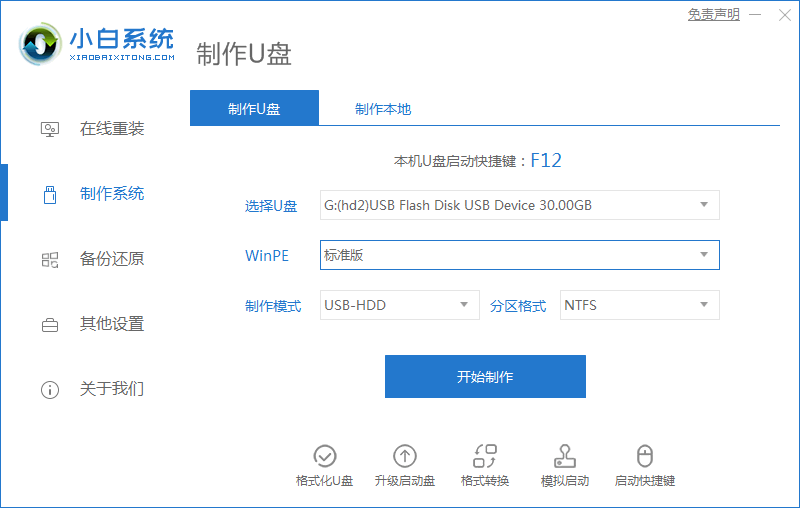
U盘电脑图解1
2、在制作启动盘中选择您想安装的系统,然后点击下一步。

制作U盘启动盘电脑图解2
演示晨枫u盘启动工具如何使用
晨枫u盘启动工具如何使用呢?制作u盘是安装系统的第一步,现在制作工具有很多,有些朋友下载晨枫制作工具不知如何使用.下面,我就给大家介绍一下晨枫制作U盘启动盘的详细步骤
3、制作启动盘会格式化U盘,所以U盘里千万不要存放重要资料。

U盘电脑图解3

启动盘电脑图解4
4、耐心等候,接下来软件就会帮助我们制作了。

制作U盘启动盘电脑图解5
5、制作完成后我们可以顺便查看下不同电脑品牌的快速启动电脑快捷键。

下载火(xiazaihuo.com)一键重装电脑图解6
以上就是下载火(xiazaihuo.com)制作U盘启动盘的详细教程了,学会了就赶紧动手试试吧。
以上就是电脑技术教程《传授小白如何制作U盘启动盘》的全部内容,由下载火资源网整理发布,关注我们每日分享Win12、win11、win10、win7、Win XP等系统使用技巧!展示u大师u盘装系统教程
近来有不少网友询问小编u大师装系统的方法,U盘u盘是最实用的一种系统重装方式,就算电脑没有网络,开不了机也可以进行系统重装.我给大家整理了U盘装系统的详细步骤,赶紧来瞧瞧吧






